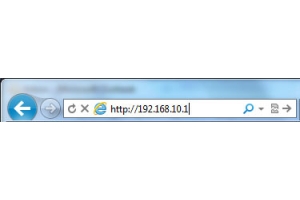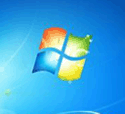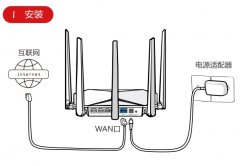1 ADSL
ADSL (不对称数字用户线)是一种利用现有的传统电话线路高速传输数字信息的技术。
2 ADSL常见故障代码判断
由于ADSL故障涉及的范围较宽,涉及的设备较多,因此首先判断故障的范围很关键。
ADSL业务故障处理涉及到局端设备、ADSL MODEM、用户线路、用户计算机设置、甚至用户的局域网等多方面,根据现象可以用错误代码来简单判断处理。
2.1故障提示:“ 错误691,域上的用户名和密码无效。”或错误619
可能原因:用户可能“账号和密码”输入有误,或者是欠费。再有就是账号被VLAN绑定,也有可能是他人盗用账号,还有一种比较少见是电脑系统和网卡问题。
解决办法:核对用户名和密码。给当地障碍台打电话看是否欠费,有无他人盗用,如一切正常再把VLAN绑定程序解开。如还提示错误,就可以判断是电脑和网卡出了问题。
2.2 故障提示:“错误769,无法连接到指定目标。”
可能原因:可能原因是网卡禁用,或者是网卡坏,在就网卡驱动问题。
解决办法:检查MODEM的指示灯,看连接网卡的指示灯是否常亮,如不正常,打开网上邻居找到本地连接,“本地连接”呈现灰暗色双击即可启用。如都正常还是提示错误,则删除网卡驱动,重新启动机器即可。
2.3 故障提示: “错误720无法连接到指定目标 ”。
故障描述:由于您的计算机与远程计算机的 PPP 控制协议不一致,所以连接尝试失败。出现720提示之后,如果紧接着再重新拨号就会出现错误691或619,不要以为这是691错误,只要你不间断重拨都是691或619错误,间断5到10分钟之后再拨号还会是错误720提示。可能原因:网卡驱动错误;非正常关机等原因造成网络协议出错。
解决办法:卸载网卡,重新安装;删除所有网络组件重新安装网络;重新安装操作系统。出现这个错误提示基本都要重做系统。
2.4 故障提示:“错误678,远程计算机没有反应。”
可能原因: ADSL MODEM物理连接不好 ;Modem参数设置有问题,如VPI/VCI设置与DSLAM设备不相同;机房DSLAM设备ADSL端口故障;ADSL Modem故障;
解决办法:一般的处理过程:
1)检查MODEM指示信号灯是否常亮,如不常亮检查线路,是否有断的地方,最好把分离器甩掉,直接用电话线路检测,这样能排除分离器问题;
2)如果指示灯都正常,拨号还是678可能是MODEM恢复出厂设置了,这是需要手工将VPI、和VCI值调回到与局端数据一值;
3)注意网线,包括交叉线和直连线,有的猫步不识别交叉线;
4)如果上述情况都正常,还有一种少见的现象就是通信机房的DSLAM设备ADSL端口故障,这是需要更换ADSL端口即可。
2.5 故障提示:“633,调制调节器或其它连接设备已经在使用,或没有正确配置”
可能原因:是由于设备安装错误或正在使用,如果已经有了一个使用中的宽带连接,就会出现这一现象。
解决办法:断开现有的宽带连接以建立一个新连接。必须只有一个使用中的宽带连接。
2.6故障提示:“错误676,电话占线”
可能原因:一般都是电脑系统和网卡问题,特别少也有局方的设备出现问题;
解决办法:出现这种错误不要急于判断电脑问题,问一下附近使用宽带的邻居是不是有同样的问题,如果有就是普遍现象,就是局端问题。如果没有同样的问题,基本可以断定是电脑系统和网卡问题。出现这种错误提示的用户电脑偶尔还能连接上,但不稳定,会掉线的。
3案例分析
3.1能上网。但网速慢。
首先明确:上网时是时快时慢,还是一直慢。
出现这种状况,我们先到猫的设置界面看一看一些参数指标够不够。线路很短,但是上网速率根本达不到标准,则首先查看该端口的物理连接速率以及线路衰减。一般不超过3公里的话,线路衰减上行不超过29db,下行不超过50db,上行速率512或640kbps,下行速率4 096kbps线路物理连接速率是正常的话,一般为上行接口节点问题。必须排除用户电脑没问题,可以到左邻右舍上网的用户看一下速率够不够,线路较长,或线路噪声较大,入线质量不好等也可能引起上网速率慢。
3.2上网不稳定,经常掉线
能上网,但是上网速率不稳定,经常断线,这种问题一般是线路问题,检查入户线线路的连接,电话插头等是否接触可靠,检查入户线质量。 最主要的是上网的同时听电话机有没有杂音,拿起电话机听筒,看能否激活MODEM,这时电话里听有没有哗哗杂音,如果能激活。基本上可以断定是线路原因,皮线接头处生锈,原因是电话线接触面氧化,绞合后ADSL信号难于传递,拿起听筒可以击穿这层氧化膜,ADSL就可以顺利激活了。但放下电话不久还是会掉线的,建议检查处理一下皮线的接头或更换皮线。
如果超过3km,则可能线路过长或者对比周围ADSL用户是否也存在此现象。
3.3为什么宽带连接连上了却打不开网页
首先用鼠标左键点击"开始",然后点击"运行",再输入“ping+ip地址”如能PING通则网络正常,检查计算机或IE浏览器。如不能PING通则MODEM重启,重建立连接拨号。
4 结论
随着ADSL用户的不断增多,ADSL故障也越来越多。ADSL使用中一半以上故障都来源于用户端人为的不合理使用,所以让用户自己掌握基本的辨别和排障知识是很有必要的。当然也是为了减少我们的工作强度,这就需要我们每一位装维人员,在装机或者查障碍的时候多占用2分钟的时间,对客户做一下简单的培训讲解,比如分离器安装方法,猫的指示灯状态了,简单的宽带连接建立了,如果上不去网的时候,重启猫和电脑,等猫的指示灯状态正常了,再点击宽带连接。